 Рис. 2.6. Диалоговое окно «Создание имени»
Рис. 2.6. Диалоговое окно «Создание имени»
|
После выбора опции Диспетчер имен на вкладке Формулы и клика по кнопке Создать откроется диалоговое окно Создание имени (рис. 2.6).
Допустим, вы хотите назначить имя диапазон1 группе ячеек A2:B7. Чтобы сделать это, наберите диапазон1 в поле Имя и укажите нужные ячейки в поле Диапазон (или наберите=A2:B7). После нажатия ОК имя будет
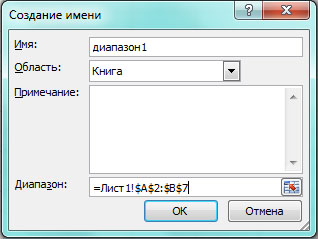 Рис. 2.7. Диалоговое окно «Создание имени» после присвоения имени диапазону
Рис. 2.7. Диалоговое окно «Создание имени» после присвоения имени диапазону
|
Поле Область позволяет выбрать область действия имени (книга или любой ее лист). Вы также можете добавлять комментарии в поле Примечание.
Excel предоставляет также простой способ редактирования или удаления ранее созданных имен диапазонов. Просто выберите в окне Диспетчер имен нужную вам операцию, нажав соответствующую кнопку вверху окна. Вы можете поменять имя ячейки, диапазон, которому оно присваивается и область его действия. Чтобы удалить набор имен, выделите их, удерживая клавиши Shift или Сtrl, и нажмите Удалить.
2.2.3.
Использование опции «Создать из выделенного» для определения имен ячеек 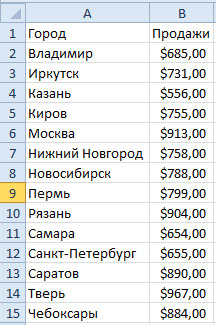 Рис. 2.8. Данные о продажах по городам
Рис. 2.8. Данные о продажах по городам
Для примера возьмем рабочий лист с данными о продажах по городам России (рис. 2.8). Присвоение ячейкам имен городов позволит в дальнейшем использовать в формулах названия этих населенных пунктов.
Допустим, что мы хотим присвоить имена ячейкам диапазона B2:B15. Чтобы сделать это, необходимо выделить ячейки A2:B15 и кликнуть Создать из выделенного на ленте во вкладке Формулы в группе Определенные имена (рис. 2.9).
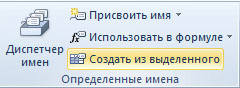 Рис. 2.9. Выбор «Создать из выделенного»
Рис. 2.9. Выбор «Создать из выделенного»
|
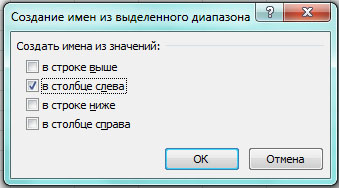 Рис. 2.10. Выбор «в столбце слева»
Рис. 2.10. Выбор «в столбце слева»
|
 2017-12-14
2017-12-14 347
347







